iphone6 plus怎么安装pp助手?
发布时间:2015-05-12 来源:查字典编辑
摘要:苹果6plus怎么安装pp助手?相信很多用户对于苹果6plus怎么安装pp助手还不太清楚,下面小编来跟大家分享一下iphone6plus安装...
苹果6 plus怎么安装pp助手?相信很多用户对于苹果6 plus怎么安装pp助手还不太清楚,下面小编来跟大家分享一下iphone6 plus安装pp助手教程,感兴趣的可以过来看一下。
苹果6 plus安装pp助手的教程:
1.cydia安装教程:
打开Cydia -- 管理/软件源 -- 编辑/添加--输入源地址:apt.25pp.com【25PP手机助手源】
(已经添加【25PP手机助手源】的用户,请点击Cydia--变更--刷新或删除【25PP手机助手源】重新添加一次)
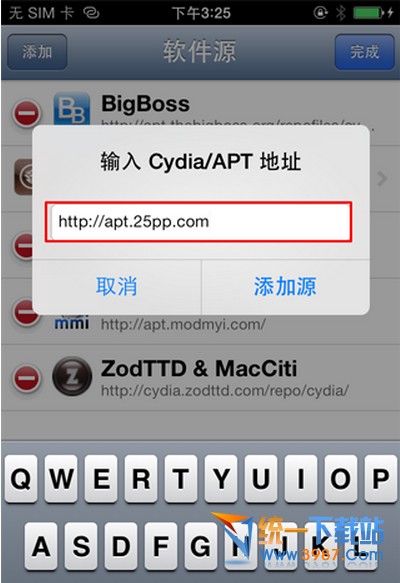
2.点击进入【25PP手机助手源】-- 点击【PP助手】-- 安装 -- 确认-- 完成

3.成功安装PP助手
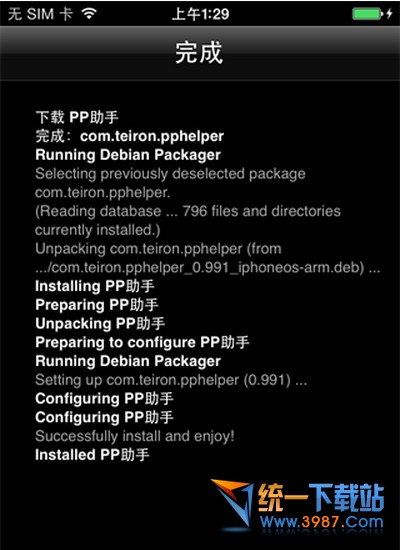
4.安装PP助手ipa补丁(说明:如果不安装ipa补丁,会导致无法安装破解越狱应用)点击进入【25PP手机助手源】-- 点击【PP助手ipa补丁】-- 安装 -- 确认-- 完成


